© 2025 Datacolor All Rights Reserved.
Close
Buy Now, Pay Later with Shop Pay
Choose Shop Pay at checkout and pay in 4 interest-free installments on orders between $50 and $3,000.*
- Interest free
- No late fees
- No hidden fees
- No impact on your credit score
- No surprises
How it Works:
- Choose Shop Pay at checkout
- Pay in 4 interest-free installments
- Your card will be billed every 2 weeks
- It’s as easy as that!
Shop Pay installments in partnership with
* Payment options are offered by Affirm and are subject to eligibility check and might not be available in all states. California residents: Affirm Loan Services, LLC is licensed by the Department of Business Oversight. Loans are made or arranged pursuant to California Financing Law license.
Close
Shipping charge and method
United States and Canada
- Flat-rate fee of $5.95 (USD*) on all orders
- Standard 3–5 day shipping
*Canada shipping charges will be based on current currency conversion rates

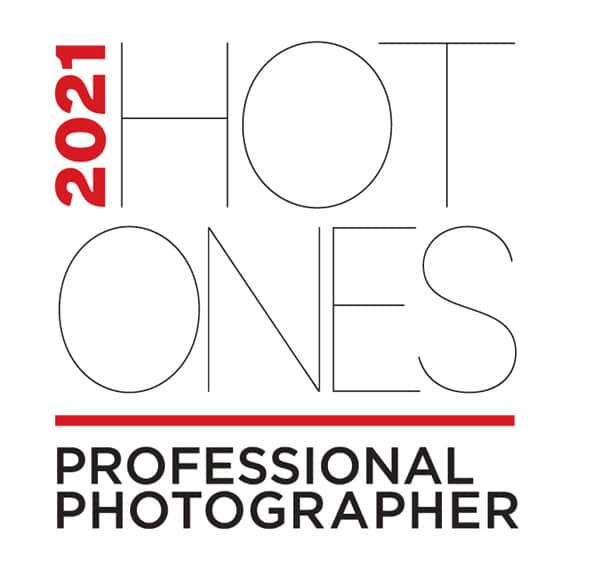

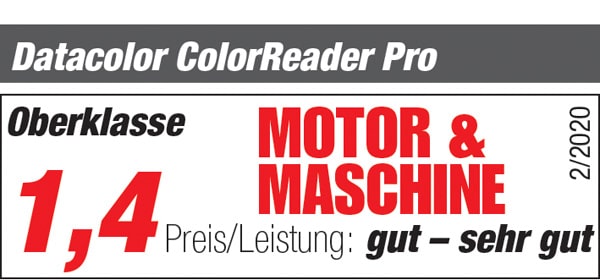


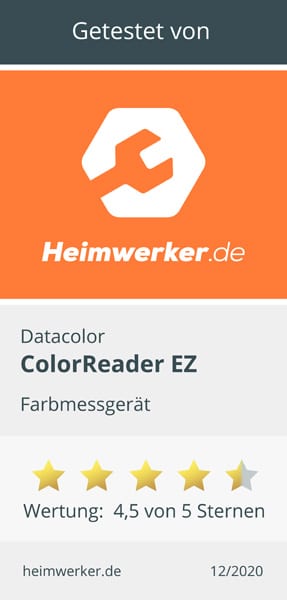



Wie ich den ColorReader innerhalb meines digitalen Workflows einsetze
Ich bin Kommunikationsdesignerin und gestalte seit mehr als 20 Jahren Kommunikationsmittel für Kunden. Von Broschüren über Websites bis hin zu Corporate Designs. Für alle Kommunikationsmittel gilt: Farbe spielt eine zentrale Rolle. Bei einer Logogestaltung zum Beispiel wird die Wirkung eines Logos durch die Farbgebung maßgeblich beeinflusst. Ich starte erst mit der Idee und der Formgebung in schwarz-weiß. Wenn die Form steht, folgen Farbstudien.
Hier dienen oft Farbkombinationen aus der Natur oder Fotos als Inspiration. Mit dem ColorReader kann ich Farbwerte von Bildern oder Objekten messen und mir die Farbpalette abspeichern.
Den Hexadezimalwert des Farbtons kann ich mir in Photoshop oder Illustrator in einen 4C-Farbton umrechnen, da dieser für Druckdatei benötigt wird.
Diese Funktion bietet mir darüber hinaus eine Farbbibliothek, in der standartmäßig u. a. Farben von Pantone oder HKS hinterlegt sind. So kann ich einer Farbe, die ich mit dem ColorReader präzise gemessen habe und zu der mir ein eindeutiger HEX Code vorliegt, eine Farbe aus der Farbbibliothek zuweisen.
Was bedeutet das für meine Praxis? Ich kann nun ganz einfach, wenn ich unterwegs bin, Farben sammeln, die mich für meine Arbeit inspirieren und sie auf meinem Handy abspeichern, um sie später zu verwenden. Der ColorReader erleichtert es mir so ungemein, Farben in meinen digitalen Workflow zu integrieren.
Ich nutze den ColorReader aber auch häufig einfach nur an meinem Schreibtisch, wenn ich einen Farbton bestimmen möchte. Manchmal sind es Objekte, von denen man den genauen Farbton bestimmen will, wie eine Vase, ein Spielzeugauto oder einfach nur Farbkonzepte in Mode- oder Living-Magazinen.
„Mit dem ColorReader habe ich nun eine Alternative und ermittle meine Messdaten in CIELAB oder HEX und mache dann erst im Anschluss den Schritt zum jeweiligen Farbmodell.“
Eine im Alltag häufig vorkommende Situation besteht darin, dass ein Kunde ohne digitale Dateien, nur mit Briefpapier oder alten Flyern ausgestattet, zu mir kommt und ein Logo in Form und Farbe nachgebildet haben möchte und das nur anhand der analogen Druckunterlagen, die er mir zur Verfügung gestellt hat. Hier kann ich einen Farbfächer nehmen und zeitaufwändig Farben vergleichen, um möglichst die nächstgelegene Farbe zu finden. Ich weiß an dieser Stelle aber nicht, ob es sich um eine Sonderfarbe, eine Pantonefarbe oder um eine Farbe eines anderen Standarts handelt. Daher nimmt man in der Praxis den Farbfächer, den man gerade zur Hand hat mit dem Risiko versehen, dass die Farbe des Farbfächers, die der Farbe des Musters am nächsten kommt, immer noch eine erhebliche Farbabweichung aufweist. Mit dem ColorReader habe ich nun eine Alternative und ermittle meine Messdaten in CIELAB oder HEX und mache dann erst im Anschluss den Schritt zum jeweiligen Farbmodell in meinem digitalen Workflow.
Online Tools
„Daher nutze ich beides. Den ColorReader, da er mir unabhängig von der Lichtsituation die nötige Farbsicherheit gibt und eben auch Online-Tools.“
Es gibt einige spannende Tools im Internet, die aus meiner Sicht zum ColorReader aber keine Alternative darstellen, sondern eine Ergänzung sind. Dabei handelt es sich um Tools, die teilweise hervorragend mit dem ColorReader zusammenarbeiten. Manchmal will man eine Farbe auch nicht direkt in Photoshop und damit in den digitalen Workflow integrieren, sondern man befindet sich einfach noch in der Phase, in der man Farbinformationen und Inspiration sammelt.
So bietet Pantone mit dem Colorfinder eine spannende Online-Lösung an, falls es mal nicht darum geht, Farben in Photoshop zu integrieren. Hier gibt man einfach seinen (mit dem ColorReader) gemessenen HEX-Wert in ein Eingabefeld ein und die Webseite schlägt einem sofort die passenden Pantone-Farben vor.
https://store.pantone.com/de/de/color-finder
Wenn es mal schnell gehen soll und man gerne die komplette Farbpalette von einem Bild benötigt, verwende ich das Tool https://imagecolorpicker.com oder auch http://colormind.io/. Hier besteht auch die Möglichkeit, sein eigenes Bild hochzuladen. Da ich meist ein inspirierendes Motiv mit meinem Smartphone aufnehme und nicht in einer Bilddatenbank rumstöbere, um Inspiration zu finden, ist hier etwas Vorsicht geboten. Jedes Smartphone interpretiert Farben je nach Hersteller und Modell unterschiedlich und wenn ich dann noch bei Kunstlicht Aufnahmen mache, wie es häufig bei Farb- und Dekokonzepten in der Innenarchitektur der Fall ist, kann man hier schon mal Schiffbruch erleiden. Zur Inspiration ist es sicherlich ok, doch habe ich keinen normierten Vorgang. Daher nutze ich beides. Den ColorReader, da er mir unabhängig von der Lichtsituation die nötige Farbsicherheit gibt und eben auch Online-Tools.
Nina Seitz
Kommunikationsdesignerin
Website:
https://www.dasnina.de
Email:
info@dasnina.de
Related Posts
Komfortable Farbabstimmung im Rahmen eines Fotoshootings
Die perfekten Farben für die Hochzeit: Eigenes Farbkonzept erstellen und umsetzen
Mondriaan-inspiriertes Fotoshooting – The Slanted Lens